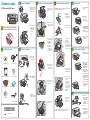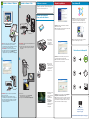HP Photosmart D5400 Printer series Guia de instalação
- Tipo
- Guia de instalação

2
3
4
5a 5b 6
7
8
*Q8420-90108*
1
*Q8420-90108*
*Q8420-90108*
PT
*
Alavanca do carro
Ícones coloridos
Comece aqui
HP Photosmart D5400 series
Não conecte o cabo USB até
que seja solicitado na etapa 9
CD de instalação Cabo de energia
Guia de conceitos básicos
*
Papel fotográco 4 x 6
*
CD imprimível Cabo USB
*Pode estar incluído
Cartuchos coloridos
Cabeça de impressão
Remova todas as
tas do dispositivo.
Remova o lme
protetor do visor.
a.
Remover embalagem
Abra o dispositivo
e remova todos
os materiais de
embalagem de
seu interior.
b.
Conecte o cabo
de alimentação
e o adaptador.
a.
Pressione para
ligar o dispositivo.
b.
Se solicitado,
selecione o idioma
e o país e a região.
c.
Conectar a energia
Abra a porta de
acesso ao cartucho
de tinta.
a.
Instalar a cabeça de impressão
Levante rmemente
a alavanca cinza,
conforme mostrado.
b.
Remova a cabeça
de impressão da
embalagem.
Não toque nos
contatos cor
de cobre.
Não arranhe
os contatos na
impressora ou em
outra superfície.
c.
Segure a cabeça
de impressão na
posição vertical,
como mostrado.
d.
Abaixe a cabeça
de impressão
no dispositivo.
e.
Abaixe a alavanca
devagar.
f.
Instalar os cartuchos de tinta
Remova a
embalagem
plástica puxando
a guia laranja.
a.
Gire a trava laranja
para retirá-la.
b.
Vire o cartucho
de tinta de
cabeça para
baixo, deslize-o
no slot apropriado
e pressione-o para
baixo até que ele
encaixe no lugar.
c.
Feche a porta de
acesso do cartucho
de tinta.
O processo de
inicialização
começa e leva
aproximadamente
6 minutos. Serão
emitidos alguns
ruídos pelo
dispositivo.
e.
Continue na
próxima etapa
para colocar
o papel.
f.
Enquanto o processo de inicialização continua, siga
para a próxima etapa para colocar papel.
Repita as etapas a,
b e c para todos os
cartuchos de tinta.
d.
IMPORTANTE: é necessário completar a etapa 5a antes
de instalar os cartuchos de tinta.
Levante a bandeja
de saída.
a.
Colocar papel
Deslize para
a esquerda
a guia de
largura de papel.
b.
Insira papel branco
comum na bandeja
principal e deslize
as guias em
direção ao papel.
c.
Abaixe a bandeja
de saída e
pressione OK.
d.
Colocar papel fotográco
Levante a tampa da
bandeja para fotos.
a.
Coloque o papel
fotográco com
o lado brilhante
para baixo na
bandeja para
fotos. Deslize
as guias de papel
em direção ao
papel fotográco.
b.
Abaixe a tampa da
bandeja para fotos
até que ela seja
totalmente fechada.
c.
Puxe o extensor da
bandeja para fora
e levante o suporte
para papel.
d.
Imprimir a página de alinhamento
Após colocar
papel na bandeja,
pressione OK
e aguarde alguns
minutos até que
a página de
alinhamento seja
impressa.
a.
O alinhamento
é concluído após
a impressão dessa
página. Pressione
o botão OK.
b.
Conteúdo da caixa

9 9
A
B
A
B
HP Photosmart Pro
B8800 series
© 2007 HPDC
*Q5734-90277*
*Q5734-90277*
Quick Start
Tutorial included
Product in [country]
www.hp.com/support
*XXXXX-XXXXX*
*XXXXX-XXXXX*
XXXXX--XXXXX
Quick Start
Tutorial included
Product in [country]
www.hp.com/support
HP Photosmart Pro B8800 Series
© 2007 HPDC
www.hp.com/support
Instalar o software – Windows
NOTA: Não conecte o cabo USB até ser solicitado.
Ligue o computador, faça login se necessário,
e aguarde até que a área de trabalho seja exibida.
Insira o CD e siga as instruções na tela.
IMPORTANTE: Se a tela inicial de instalação não
for exibida, clique duas vezes em Meu Computador,
clique duas vezes no ícone de CD-ROM com
o logotipo da HP e clique duas vezes em setup.exe.
a.
IMPORTANTE: Adquira o cabo USB separadamente
se não estiver incluído.
Quando o prompt USB for exibido, conecte o
cabo USB à porta na parte posterior do dispositivo
HP e depois a qualquer porta USB no computador.
Siga as instruções exibidas na tela para concluir
a instalação do software.
b.
IMPORTANTE: Adquira o cabo USB separadamente se
não estiver incluído.
Conecte o cabo USB à porta na parte posterior do
dispositivo HP e depois a qualquer porta USB no
computador.
a.
Insira o CD.
Clique duas vezes no ícone do HP Installer.
Siga as instruções exibidas na tela.
Complete a tela do Assistente de Conguração.
b.
c.
d.
Conhecer os recursos
Agora que o programa de software HP Photosmart está
instalado no computador, você pode testar alguns dos
seus recursos usando o dispositivo HP.
Imprimir uma fotograa
de um cartão de memória
Pressione as teclas
de seta para
exibir a fotograa
desejada e
pressione OK.
Pressione o
botão Imprimir
fotograa no
painel de controle
para imprimir
a fotograa.
c.
d.
Insira o cartão
de memória da
câmera no slot de
cartão de memória
apropriado no
dispositivo HP.
b.
Se você ainda
não o tiver feito,
coloque papel
fotográco na
bandeja para fotos.
a.
Solução de problemas
Problema: (Windows) A tela Adicionar Hardware
da Microsoft é exibida.
Ação: Cancele todas as telas. Desconecte o cabo USB
e insira o CD verde do software HP.
Problema: (Somente Windows) A tela que solicita
a conexão do cabo USB não foi exibida.
Ação: Cancele todas as telas. Remova o CD verde
do software HP e insira-o novamente.
Problema: (Somente Windows) A tela A conguração
do dispositivo não foi concluída é exibida.
Ação: Desconecte o dispositivo e conecte-o novamente.
Verique todas as conexões. Verique se o cabo USB
está conectado ao computador. Não conecte o cabo
USB a um teclado ou hub USB sem energia.
Instalar o software – Mac
Precisa de mais informações?
www.hp.com
Impresso no [país]
© 2008 Hewlett-Packard Development Company, L.P.
Windows: A Central de Soluções HP fornece acesso
conveniente a muitos recursos dos dispositivos
e softwares HP, incluindo status do dispositivo,
congurações, pedidos de suprimentos e ajuda.
Usar software HP
Mac: O HP Photosmart Studio permite organizar,
gerenciar e editar imagens e vídeos.
Printed in [country]
-
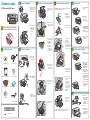 1
1
-
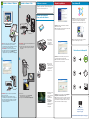 2
2
HP Photosmart D5400 Printer series Guia de instalação
- Tipo
- Guia de instalação
Artigos relacionados
-
HP Photosmart B8550 Printer series Guia de instalação
-
HP Photosmart C5300 All-in-One Printer series Guia de instalação
-
Compaq Photosmart Pro B8800 Printer series Manual do proprietário
-
HP Photosmart C8100 All-in-One Printer series Guia de instalação
-
HP Photosmart Pro B9180 Printer series Guia rápido
-
HP PHOTOSMART PRO B8850 Manual do proprietário
-
HP Photosmart D5300 Printer series Guia de instalação
-
HP Photosmart C6300 All-in-One Printer series Guia de instalação
-
HP Photosmart D5300 Printer series Guia de instalação
-
HP Photosmart B8550 Printer series Manual do proprietário